كيفية استيراد ملف PST إلى Microsoft Outlook؟
يساعدك 4DDiG Email Repair على إصلاح ملفات Outlook PST الفاسدة أو التالفة بسهولة. بعد إصلاح ملفات بيانات Outlook بنجاح وحفظها على جهاز الكمبيوتر الخاص بك، فإن الخطوة التالية هي استيراد ملفات PST التي تم إصلاحها إلى Microsoft Outlook حتى تتمكن من الوصول إلى البيانات ومواصلة العمل معها. فيما يلي، سنعرض أسهل الخطوات لاستيراد ملف PST إلى إصدارات مختلفة من Microsoft Outlook.
كيفية استيراد ملف PST الذي تم إصلاحه إلى Outlook؟
الخطوة 1. ابدأ بتشغيل Microsoft Outlook في نظامك، ثم انتقل إلى الزاوية العلوية اليسرى من نافذة Outlook وانقر فوق علامة التبويب "ملف".
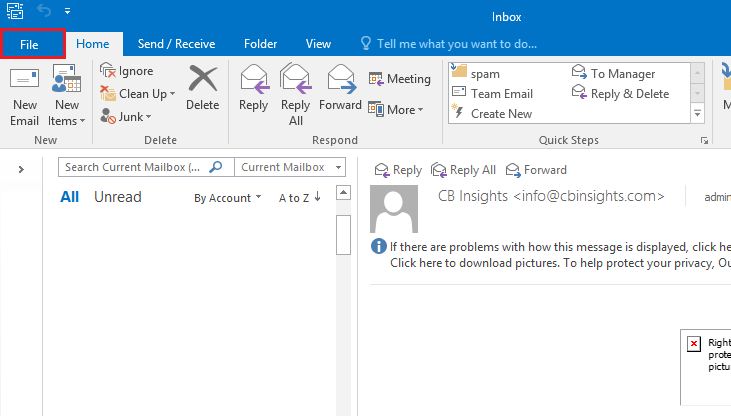
الخطوة 2. حدد "فتح وتصدير" من جزء التنقل الأيسر وانقر على خيار "استيراد/تصدير".
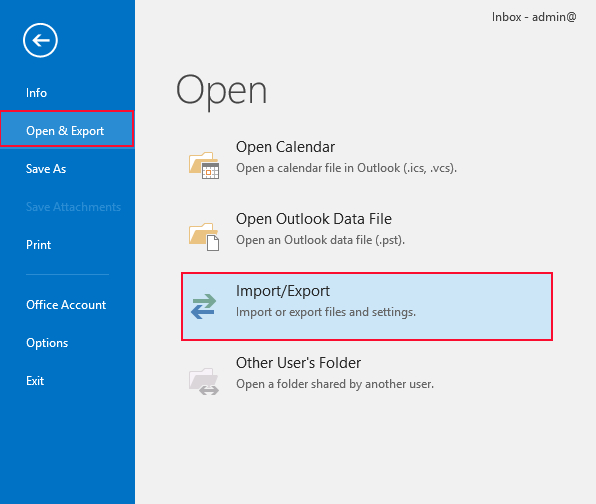
الخطوة 3. حدد خيار "استيراد من برنامج أو ملف آخر" في نافذة الحوار وأكد ذلك باستخدام "التالي".
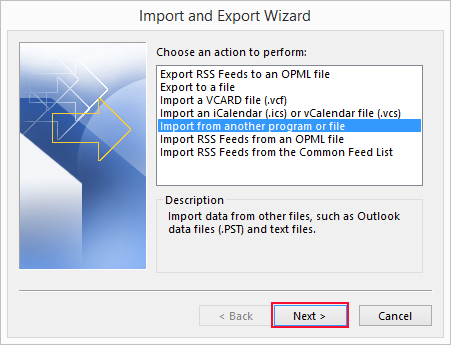
الخطوة 4. حدد "ملف بيانات Outlook (.pst)" ثم انقر فوق "التالي".
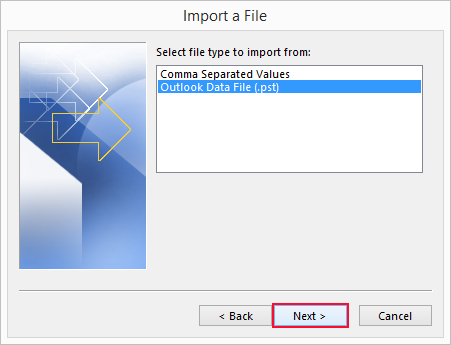
الخطوة 5. انقر فوق "استعراض" للعثور على ملف PST الذي تريد استيراده واختياره، وإذا لزم الأمر، قم بتعيين خيارات مثل "استبدال التكرارات..." لتجنب استيراد العناصر المكررة. بعد ذلك، انقر فوق "التالي".
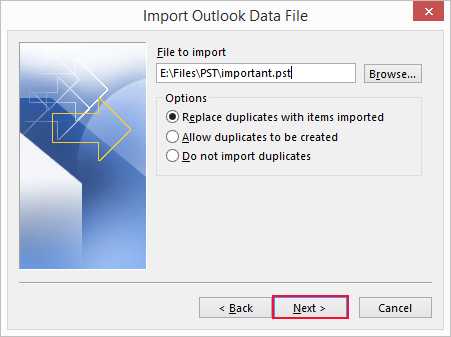
الخطوة 6. حدد المجلد الذي تريد استيراد بيانات ملف PST إليه. يمكنك إما اختيار استيراد كل شيء إلى المجلدات الموجودة أو تحديد مجلد معين. تأكد من تحديد المربع المسمى "تضمين المجلدات الفرعية". ثم انقر فوق "إنهاء" لبدء عملية الاستيراد.

هذا كل شيء! انتظر حتى تنتهي العملية وستتمكن من عرض البيانات المستوردة في مجلدات Outlook الخاصة بك.